文章詳情頁
win7旗艦版將ie9瀏覽器升級到ie11后啟動不了如何解決?解決ie9瀏覽器升級到ie11后啟動不了方法講解
瀏覽:82日期:2022-11-21 14:16:08
眾所周知,windows系統內置有ie瀏覽器,而且現在ie版本不斷升級,已經更新到ie11了。許多小伙伴都將win7旗艦版ie9瀏覽器升級到最新ie11版本,雖然ie比較穩定,但是在升級過程中也會遇到一些問題。比如win7旗艦版將ie9瀏覽器升級到ie11后就啟動不了,怎么回事?帶著此問題故障,下面小編來給大家詳細講解解決方法。
推薦:最新ghost win7系統
1、雙擊打開IE瀏覽器,然后在上方的任務欄窗口中找到工具-Internet選項;
2、在彈出來的Internet選項窗口中,將界面切換到安全這一欄中,然后找到下方的“啟用保護模式(要求重新啟動Internet explorer)”勾選上;

3、接下來再次將界面切換到最后的高級這一項,然后在下方的列表中拉動右側的拉動條,找到“啟用集成windows驗證”、“啟用增強保護模式”這兩項,將它們分別勾選上,最后點擊下方的確定按鈕保存設置即可。
IE動態相關攻略推薦:
ie瀏覽器脫機工作在什么位置?ie瀏覽器脫機工作設置方法介紹
IE8瀏覽器新窗口打開默認方式怎么設置?設置新窗口打開默認方式的方法講解
Ie11瀏覽器不重置解決惡意軟件篡改主頁怎么解決?解決不重置解決惡意軟件篡改主頁的方法說明
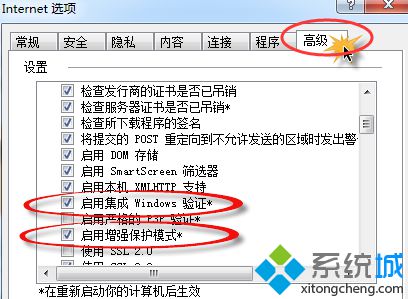
以上就是好吧啦網網小編為大家帶來的解決ie9瀏覽器升級到ie11后啟動不了方法講解,喜歡的小伙伴們請大家繼續關注IE瀏覽器中文網。
相關文章:
排行榜

 網公網安備
網公網安備